
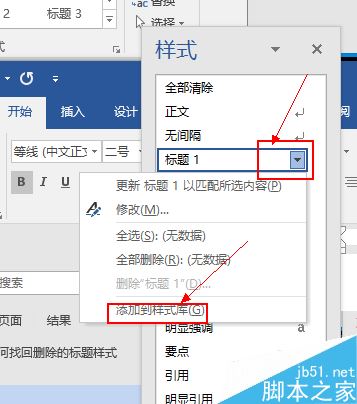
word2016如何找到之前使用的标题样式?
1.打开word2016软件的文档编辑页面:
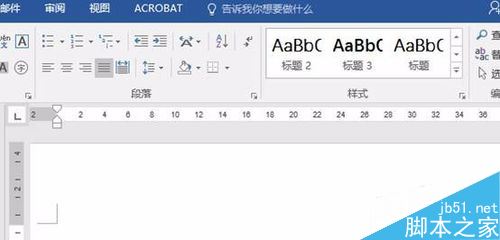
2.单击上面的“开始”选项卡查找样式列:
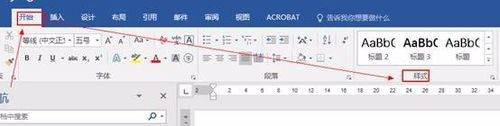
3.单击向下箭头展开标题样式库,发现[标题1]未找到且已被删除:
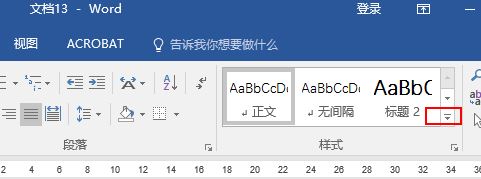
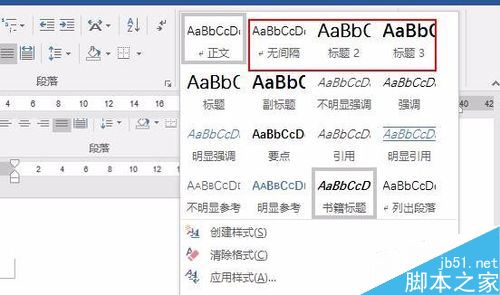
4.怎么找?用鼠标展开标题样式的[折叠功能区](它是一个向下倾斜的三角形箭头),如下所示:
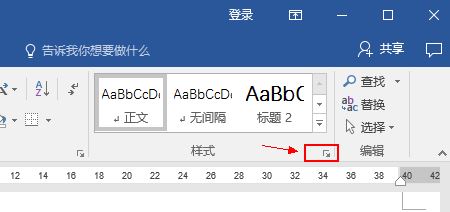
5.这时,我们可以看到标题1。
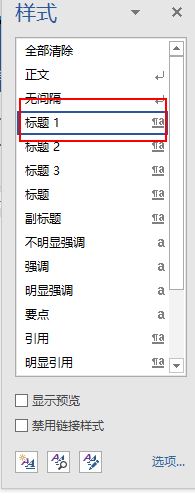
6.单击标题1右侧的展开箭头,然后选择“添加到样式库”。
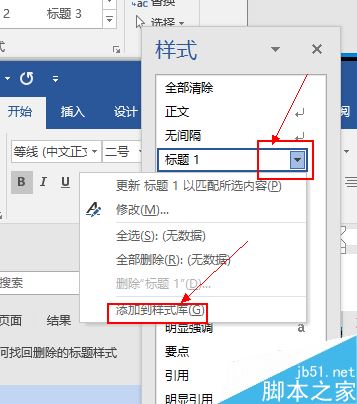
7.当您返回到样式库时,可以发现已删除的标题1已返回到样式库:
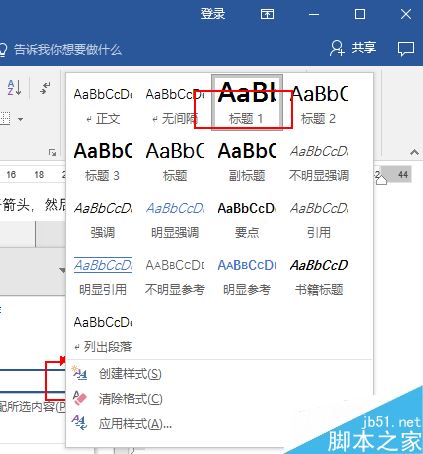
Word2013也适合这种方法。word2010和以下版本之间存在差异。有网友说删除文件Normal.dotm是可行的,这个方法适用于word的低版本,但是高版本还没有经过测试。
相关阅读:
word2016中如何添加多个文本水印?如何调整水印位置?
Word2016打不开低版本文档提示不兼容怎么办?
Word2016中如何插入页眉页脚?Word2016页眉和页脚添加教程。
以上就是本文的全部内容,希望对大家有所帮助。有其他问题可以留言交流。请继续关注!